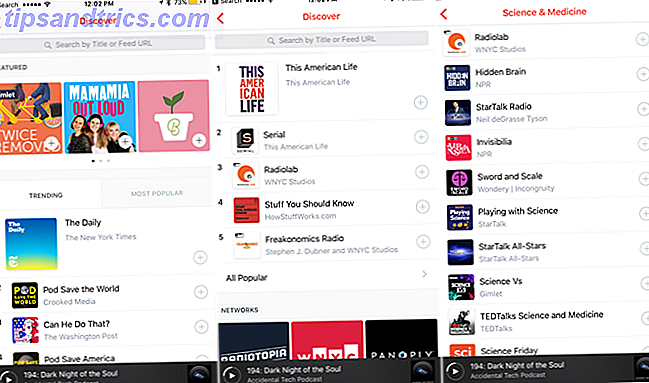Les lecteurs externes - lecteurs flash USB ou disques durs externes - devraient être faciles à utiliser. Dans certains cas, vous pouvez connecter votre lecteur à un PC Windows ou à un autre périphérique avec un port USB et constater que le disque dur n'est pas reconnu Disque dur externe ne s'affiche pas sur Mac? Voici comment le fixer Disque dur externe n'apparaissant pas sur Mac? Voici comment le réparer Disque dur externe n'apparaissant pas sur votre Mac? Voici un guide de dépannage pour vous aider à faire fonctionner à nouveau votre disque dur externe ou votre lecteur flash. Lire la suite . Ce problème peut être provoqué par des problèmes de partition sur votre lecteur externe, en utilisant le mauvais système de fichiers, les ports USB morts, les problèmes de pilote dans Windows ou d'autres problèmes. Dans le pire des cas, le lecteur lui-même peut simplement être mort.
Les étapes ci-dessous seront les mêmes pour les lecteurs flash USB et les disques durs externes de plus grande taille, qui fonctionnent de la même manière.
Ce guide est également disponible en vidéo:
Le lecteur apparaît-il dans la gestion des disques?
Tout d'abord, vérifions si Windows détecte le lecteur lorsque vous le branchez. Branchez votre lecteur amovible sur votre ordinateur. Si c'est un disque dur externe, vous devrez peut-être retourner un interrupteur d'alimentation sur le disque dur pour l'activer. Certains disques durs amovibles lourds peuvent même devoir être branchés avec un câble d'alimentation séparé avant de pouvoir fonctionner.
Ensuite, ouvrez l'outil Gestion des disques. Pour ce faire, appuyez sur Windows Key + R, tapez diskmgmt.msc dans la boîte de dialogue Exécuter, puis appuyez sur Entrée.
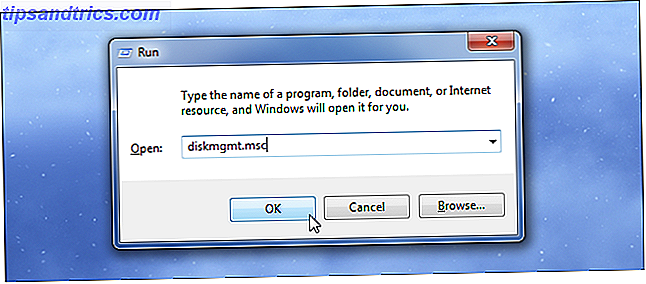
Vous devriez voir votre lecteur externe répertorié dans la fenêtre Gestion des disques. Même s'il n'apparaît pas dans la fenêtre de votre ordinateur car il ne contient aucune partition, il devrait apparaître ici.
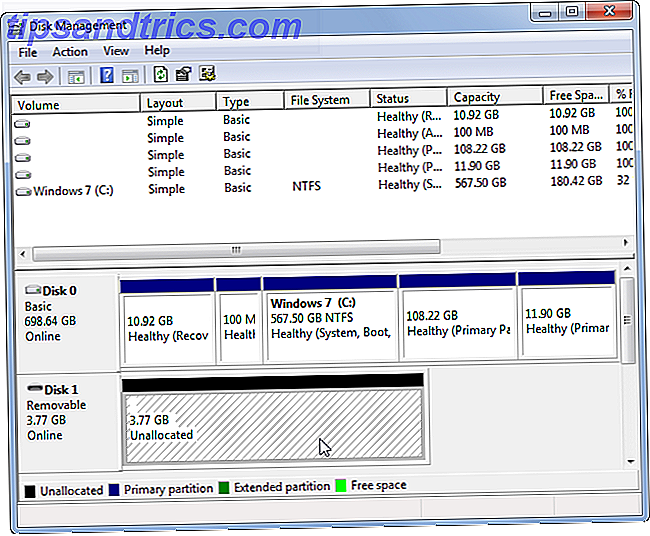
Si vous voyez le lecteur ici, vous pouvez continuer vers la dernière section où nous le formaterons correctement pour que Windows ou vos autres appareils puissent y accéder et le reconnaître.
Si vous ne voyez pas le lecteur ici, passez à la section suivante où nous allons essayer de déterminer pourquoi votre lecteur n'est pas reconnu.
Rendre Windows reconnaître le disque
Si Windows ne voit pas votre lecteur du tout, il est possible qu'il y ait un problème matériel avec le port USB de votre ordinateur, un problème de pilote avec votre ordinateur Windwos ou que vous ayez un disque mort.
Tout d'abord, débranchez le lecteur de votre port USB et essayez de le brancher sur un autre port USB de votre ordinateur. Si cela fonctionne sur un port USB mais pas sur un autre, vous risquez d'avoir un port USB mort Port USB mort? Voici comment diagnostiquer et réparer! Port USB mort? Voici comment diagnostiquer et réparer! Lorsque votre port USB a cessé de fonctionner, avez-vous simplement branché votre appareil dans un autre port? Eh bien, vous pourriez avoir besoin de ce port un jour! La solution pourrait être facile, alors essayons. Lire la suite . Si vous avez branché le disque dans un concentrateur USB, essayez plutôt de le connecter à l'ordinateur. Certains concentrateurs USB ne fournissent pas suffisamment d'énergie pour que votre lecteur externe fonctionne.
Si le lecteur n'apparaît pas dans la Gestion des disques même après avoir ignoré le concentrateur USB et l'avoir connecté à un autre port USB de votre ordinateur, il est difficile de savoir avec certitude si le lecteur est défectueux ou si l'ordinateur a un problème. Si vous avez un autre ordinateur à proximité, essayez de brancher le lecteur pour vérifier s'il a été détecté. Si le lecteur ne fonctionne pas sur un ordinateur auquel vous le branchez - assurez-vous de vérifier s'il apparaît dans la fenêtre Gestion des disques de l'ordinateur - le lecteur lui-même est probablement mort Comment diagnostiquer et réparer un disque dur mort pour récupérer des données et réparer un disque dur mort pour récupérer des données Il y a plusieurs années, j'ai éprouvé une panne de disque dur. J'étais au travail quand mon ordinateur portable a soudainement commencé à agir particulièrement étrange. Environ une demi-heure plus tard, le disque dur a échoué de façon audible et l'ordinateur portable ... Lire la suite et devra être remplacé.
Si le lecteur fonctionne sur d'autres ordinateurs, ou si vous n'avez pas d'autre ordinateur pour tester cela, il se peut que Windows rencontre un problème de pilote avec le lecteur. Vous pouvez vérifier cela en utilisant le Gestionnaire de périphériques.
Pour l'ouvrir, appuyez sur Windows Key + R, tapez "devmgmt.msc" dans la boîte de dialogue Exécuter et appuyez sur Entrée.
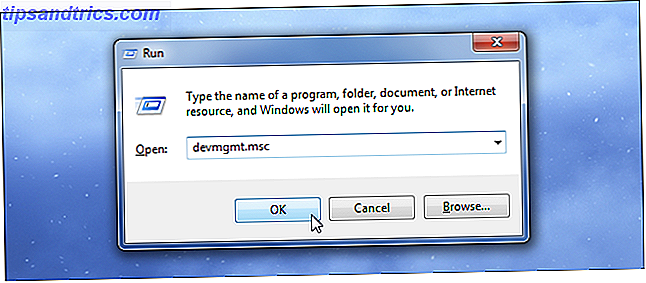
Regardez sous les lecteurs de disque et recherchez les périphériques avec un point d'exclamation jaune à côté d'eux. Si vous voyez un point d'exclamation jaune, vous avez un problème de pilote. Cliquez avec le bouton droit sur le périphérique avec un point d'exclamation jaune, sélectionnez Propriétés et examinez le message d'erreur. Ce message d'erreur peut vous aider à résoudre le problème - vous pouvez effectuer une recherche Google pour le message d'erreur que vous trouvez.
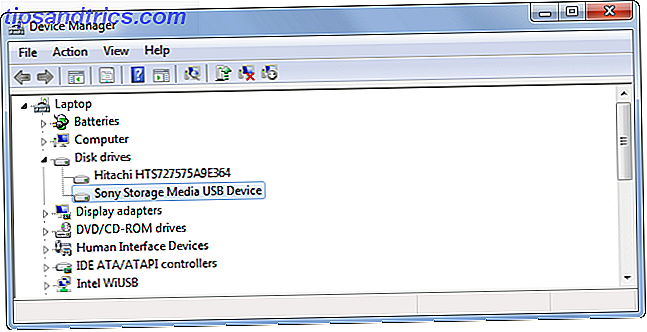
De tels problèmes peuvent être difficiles à résoudre. Si le problème a récemment commencé, vous pouvez exécuter la restauration du système. Vous pouvez utiliser le bouton Mettre à jour le pilote pour installer un pilote mis à jour, utiliser le bouton Restaurer le pilote pour annuler les modifications ou utiliser le bouton Désinstaller pour désinstaller le périphérique de votre système et espérer que Windows réinstalle le pilote et le configure correctement lorsque vous reconnectez le lecteur.
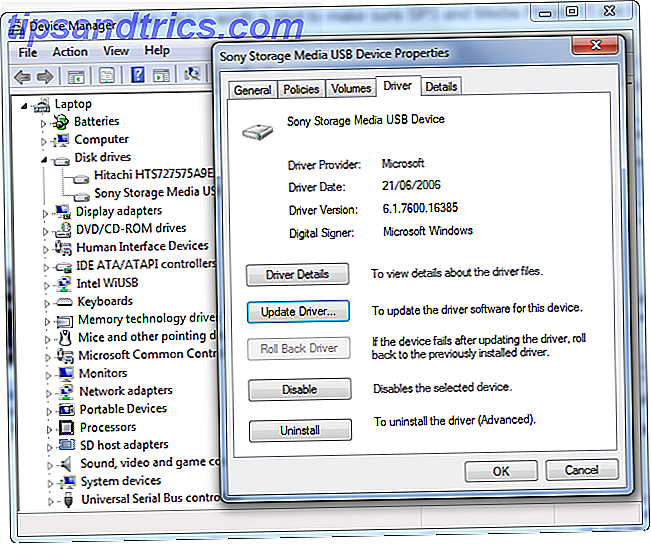
Partitionnement et formatage du disque
Nous pouvons utiliser l'outil Windows Disk Management pour corriger les problèmes de partition et de système de fichiers avec le lecteur. Si vous constatez que le lecteur n'est pas partitionné et qu'il contient un "espace non alloué", vous devez créer une nouvelle partition. Cela permettra à Windows et à d'autres systèmes d'exploitation de l'utiliser.
Pour ce faire, faites un clic droit sur l'espace non alloué, sélectionnez Nouveau volume simple et parcourez l'assistant pour créer une nouvelle partition.
![créer-partition-sur-flash-drive [4]](http://www.tipsandtrics.com/img/windows/653/external-drive-not-recognized-6.png)
Si votre lecteur est partitionné et que vous ne pouvez toujours pas le voir, vérifiez que vous avez défini une lettre de lecteur pour pouvoir y accéder sous Windows. Cela devrait se faire automatiquement, mais si vous avez effacé manuellement la lettre du lecteur, il se peut que le lecteur n'apparaisse pas et soit accessible sous Windows.
Pour ce faire, cliquez avec le bouton droit sur la partition du lecteur amovible, sélectionnez Modifier la lettre de lecteur et les chemins d'accès et ajoutez une lettre de lecteur. Par exemple, ajoutez la lettre G: et le lecteur amovible sera accessible sur le lecteur G :.
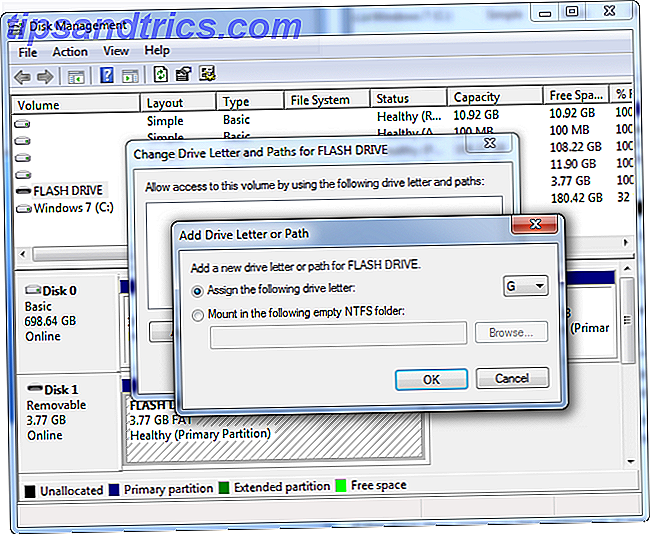
Si le lecteur semble partitionné, il peut être partitionné avec le mauvais système de fichiers. Par exemple, vous avez peut-être formaté le lecteur avec le système de fichiers ext4 à partir de Linux ou du système de fichiers HFS Plus à partir d'un Mac. Windows ne peut pas lire ces systèmes de fichiers. Reformatez le disque avec le nouveau système de fichiers NTFS ou le système de fichiers FAT32 le plus ancien afin que Windows puisse le reconnaître.
Pour reformater une partition, cliquez dessus avec le bouton droit de la souris, sélectionnez Format et sélectionnez votre système de fichiers.
Notez que cela effacera tous les fichiers sur votre disque, donc vous devrez d'abord en copier tous les fichiers importants - par exemple, si vous avez formaté le disque sur un ordinateur Linux ou Mac, ramenez-le à un ordinateur sous Linux ou Mac et copiez vos fichiers importants avant de continuer.
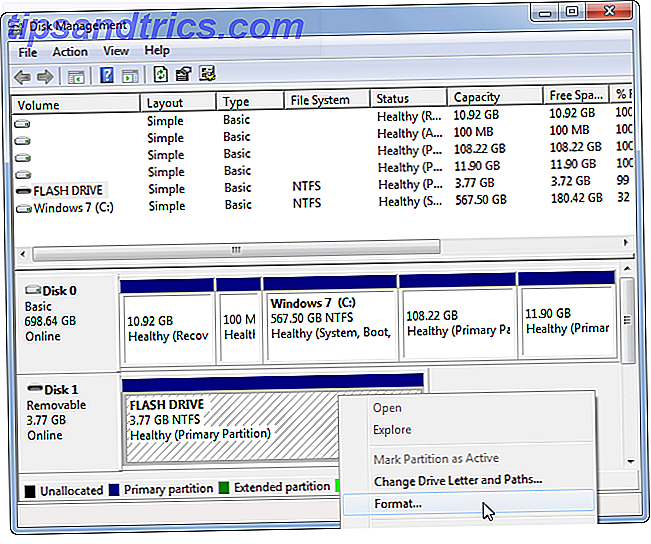
Si vous ne pouvez pas accéder au disque à partir d'un autre périphérique, tel qu'un lecteur DVD, une Smart TV, une console de jeux ou un périphérique Media Center, il peut être formaté en NTFS. De nombreux périphériques, même la propre Xbox 360 de Microsoft, ne peuvent pas lire le système de fichiers Windows NTFS. Ils ne peuvent accéder qu'aux disques formatés avec l'ancien système de fichiers FAT32. Pour résoudre ce problème, reformatez simplement la partition NTFS en tant que FAT32. Le lecteur doit alors être reconnu par d'autres appareils lorsque vous le connectez.
Notez que ce processus effacera les fichiers sur votre disque externe. Copiez les fichiers du lecteur pour les sauvegarder d'abord, si nécessaire.
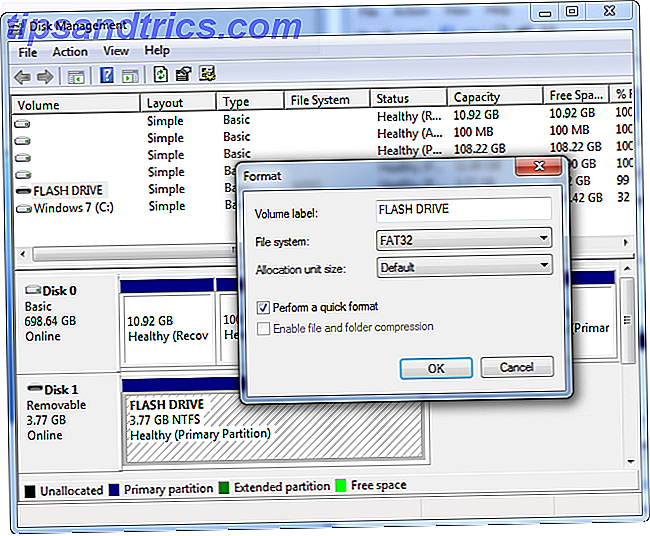
Suivre ce processus devrait résoudre la plupart des problèmes de reconnaissance de disque que vous rencontrerez. Si un lecteur n'est pas reconnu par un ordinateur auquel vous le connectez et n'apparaît jamais dans la fenêtre Gestion des disques, le lecteur est probablement mort 5 Signes que votre disque dur dure à vie (et ce qu'il faut faire) 5 Signes votre disque dur Fin (et ce qu'il faut faire) Puisque la majorité des gens possèdent aujourd'hui des ordinateurs portables et des disques durs externes, qui se traînent un peu, une durée de vie réaliste du disque dur est probablement d'environ 3 à 5 ans. C'est un extrêmement ... Lire la suite.
Avez-vous déjà eu à faire des choses ici pour réparer un lecteur externe non reconnu? Laissez un commentaire et laissez-nous savoir ce qui a fonctionné pour vous!
Voici ce que vous devez savoir au cas où vous devriez acheter un nouveau disque dur 7 choses que vous devez considérer avant d'acheter un disque dur 7 choses que vous devez considérer avant d'acheter un disque dur Acheter un disque dur? Ce n'est pas si difficile si vous connaissez quelques conseils de base. Nous avons rassemblé les caractéristiques les plus importantes d'un disque de stockage moderne et ce que vous devriez acheter. Lire la suite .
Crédit d'image: Vincent Wei sur Flickr